当你打开电脑准备开始工作的时候,突然发现桌面底部的菜单栏(任务栏)居然跑到屏幕的一侧,变成竖着的了,此时的你大概率会感到困惑,不止从何解决。别慌!我们针对这个问题为您整理了一些实用的方法,帮助您快速恢复菜单栏的原状。

一、通过拖拽调整任务栏位置
首先,任务栏的竖向显示很可能是由于鼠标误拖动导致的。这种情况下,直接用鼠标拖拽任务栏即可轻松恢复位置。
如果任务栏已锁定,右键点击任务栏空白处,确保“锁定任务栏”未勾选。
按住鼠标左键,将任务栏从屏幕的侧边拖到底部,松开鼠标即可完成调整。
为避免再次误操作,右键点击任务栏空白处,勾选“锁定任务栏”选项。
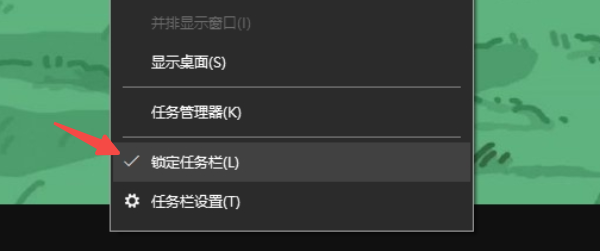
二、通过任务栏设置调整位置
如果拖拽无法解决问题,可以通过系统设置直接调整任务栏的位置,这是最为直接的方式。
在任务栏空白处右键单击,选择“任务栏设置”。
在设置界面中,找到“任务栏位置屏幕上的位置”选项,选择“底部”。
修改完成后,退出设置,任务栏会立即调整到屏幕底部。
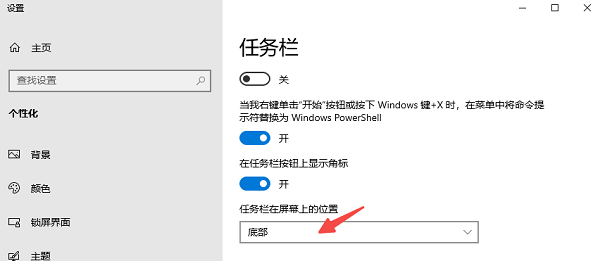
三、通过显示设置调整分辨率
屏幕分辨率异常或多显示器配置错误也可能导致任务栏变成竖向。通过调整显示设置,可以有效解决此问题。
右键点击桌面空白处,选择“显示设置”。
在“显示分辨率”选项中,确保分辨率与显示器的推荐值一致(一般标有“推荐”字样)。
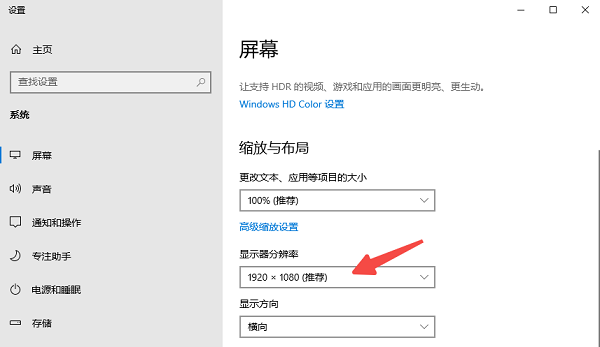
如果显示方向为“纵向”或“横向(翻转)”,将其修改为“横向”。
点击“应用”并确认更改,任务栏应该恢复到正常位置。
四、通过重启资源管理器修复
有时,任务栏变成竖向可能是由于系统界面出现了小故障,这种情况下,可以通过重启资源管理器来刷新系统界面,恢复正常。
按下 Ctrl + Shift + Esc 打开任务管理器。
在任务管理器中,找到“Windows资源管理器”或“explorer.exe”进程。
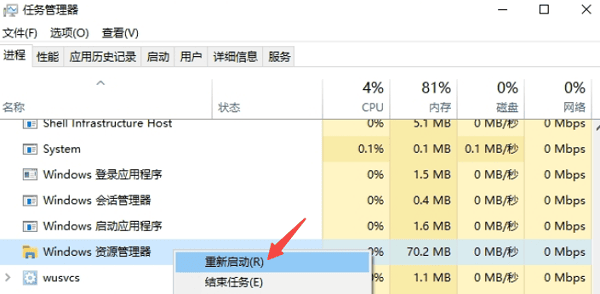
右键点击资源管理器,选择“重新启动”。
重启后,检查任务栏是否恢复正常。
五、更新电脑显卡驱动
显卡驱动负责管理屏幕的显示设置和布局,当驱动出现问题时,可能会引发分辨率异常、显示方向错误或系统设置冲突,从而导致任务栏位置被错误调整到屏幕侧边。因此,建议您使用驱动人生来更新或修复显卡驱动,可以有效解决这些问题,使任务栏恢复到正常位置。

打开驱动人生,点击“立即扫描”,检查显卡驱动是否过时或存在问题。
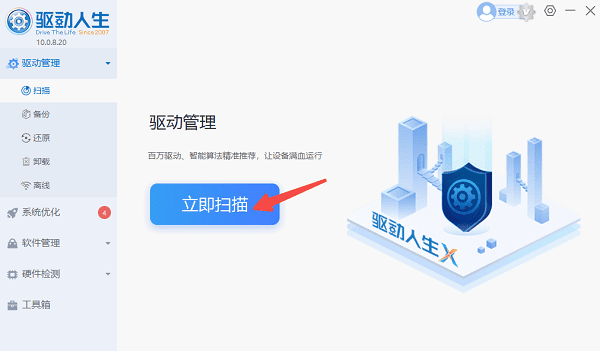
在扫描结果中找到显卡驱动,点击“一键修复”按钮,软件将自动下载并安装最新的驱动程序。
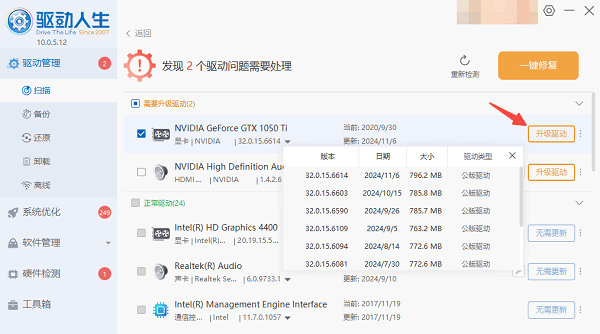
更新完成后,重启电脑以确保驱动生效,查看任务栏是否恢复正常。
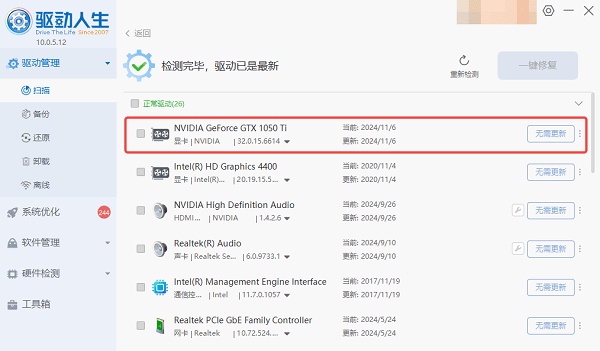
以上就是电脑菜单栏变成竖的了的解决方案。希望对大家有所帮助。如果遇到网卡、显卡、蓝牙、声卡等驱动的相关问题都可以下载“驱动人生”进行检测修复,同时驱动人生支持驱动下载、驱动安装、驱动备份等等,可以灵活的安装驱动。



